Вы можете использовать стороннюю утилиту, например HWiNFO, чтобы определить, какая оперативная память установлена на вашем ПК. Если ваш компьютер новее, он, вероятно, имеет DDR4 или даже DDR5.
Если вы хотите обновить память на своем компьютере, вам, вероятно, интересно, сколько у вас свободных слотов, какой тип ОЗУ уже установлен и что вам нужно купить для обновления, не открывая компьютер.
Поскольку вам не нужно открывать компьютер только для того, чтобы выяснить, что вы установили, вот несколько вариантов обнаружения тип памяти, уже установленной в вашей системе.
- Как проверить, какой тип оперативной памяти у вас есть
- Как проверить скорость оперативной памяти
- Как выполнить обновление Ваша оперативная память
- Сколько оперативной памяти вам нужно
- Как ПК узнает, какая RAM установлена
- Как получить доступ к данным SMBIOS об оперативной памяти в Windows
- Как получить доступ к данным SMBIOS О программе Ваша оперативная память в Linux
Как проверить, какой тип оперативной памяти у вас есть
Используйте сторонний инструмент, такой как HWiNFO, для проверки типа ОЗУ на вашем ПК. HWiNFO доступен в виде портативного приложения и установщика — используйте то, что вам нравится, на самом деле это не имеет значения.
Примечание. Speccy и CPU-Z — это инструменты, которые обеспечивают ту же функциональность, что и HWiNFO. Пользовательский интерфейс будет другим, но в них будет представлена одна и та же информация.
Запустите HWiNFO и обязательно выберите «Только сводка», прежде чем нажимать «Пуск». Нам сейчас не нужны данные датчиков.
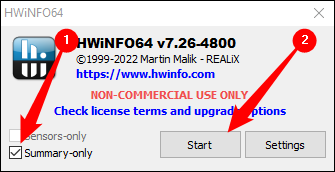
HWiNFO отображает все, что вы когда-либо хотели знать об оборудовании вашего ПК. Вся информация, относящаяся к вашей оперативной памяти, находится в средней трети раздела «Память» и «Модули памяти».
Поскольку нас интересует только тип установленной оперативной памяти, отметьте «Тип » коробка. Вы увидите что-то вроде «DDR3 SDRAM,» «DDR4 SDRAM» или «DDR5 SDRAM.» HWiNFO также отображает объем установленной оперативной памяти слева в поле «Размер».
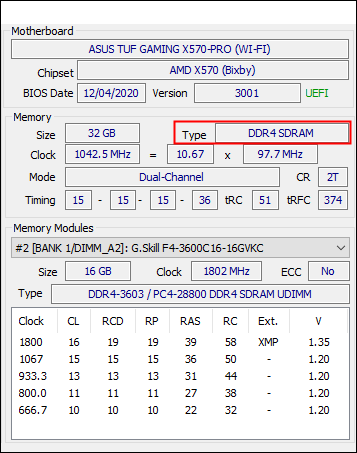
Если вы хотите узнать точную марку и модель вашей оперативной памяти, см. в раскрывающемся списке в верхней части раздела «Модули памяти».
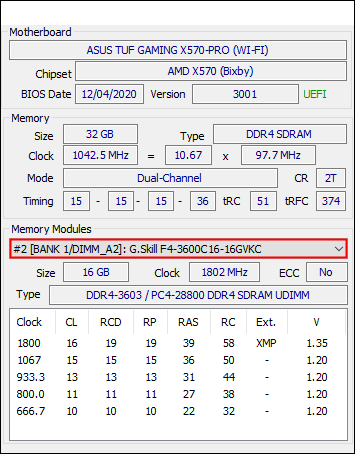
Точная марка вашей оперативной памяти важна, если вы хотите обновите оперативную память вашего ПК.
Как проверить скорость оперативной памяти
Убедитесь, что HWiNFO запущен в режиме «Сводка», затем обратите внимание на значение в поле «Часы» в разделе «Память» —- это скорость вашей оперативной памяти. DDR4 обычно имеет скорости где-то между 1000 МГц и 2000 МГц. DDR5 может работать на частоте до 3000 МГц.
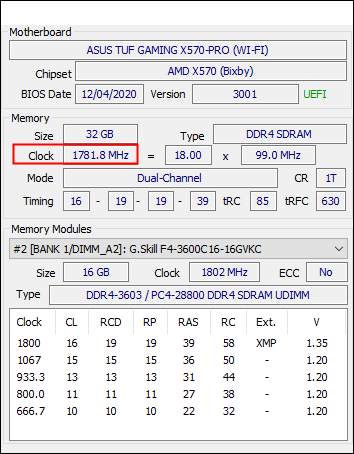
Если вы смотрите на скорость своей оперативной памяти и думаете: «Подождите, почему это половина того, что должно быть?» — не волнуйтесь, ваша оперативная память исправна. Оперативная память может быть определена с точки зрения скорости передачи данных или dдвойного ddata rate (отсюда и аббревиатура DDR).Как правило, производители оборудования отображают двойную скорость передачи данных в ОЗУ и материнских платах, тогда как HWiNFO и большинство других мониторов компьютерного оборудования отображают обычную скорость передачи данных. Просто умножьте тактовую частоту на два, и вы должны получить число, близкое к значению, заявленному для вашей оперативной памяти.
Число, отображаемое в поле часов в разделе «Модули памяти», представляет собой максимальную скорость передачи данных, сообщаемую оперативной памятью. сама по себе, а не скорость, с которой работает ваша оперативная память. Если два числа часов, отображаемые в HWiNFO, не совпадают, это означает, что ваша материнская плата использует ОЗУ на более низкой частоте. Обычно это тоже не свидетельствует о проблеме. Вам просто нужно включите XMP или вручную настройте некоторые параметры, чтобы ваша оперативная память работала на заявленных скоростях.
Как выполнить обновление Ваша оперативная память
Чтобы обновить оперативную память сначала определите объем ОЗУ, поддерживаемый вашим компьютером. Откройте HWiNFO, получите модель своей материнской платы, а затем найдите в Интернете руководство.
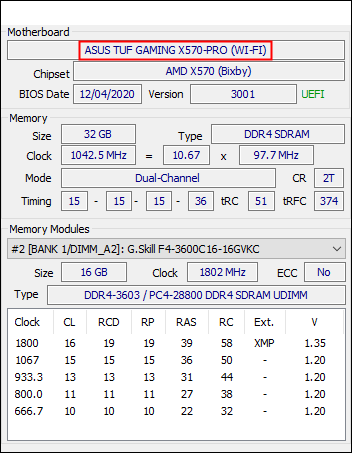
В руководстве по материнской плате будут указаны тип, максимальный объем и максимальная скорость оперативной памяти, которую необходимо установить. Вот выдержка из руководства ASUS для материнской платы ПК, который мы использовали в этом примере.
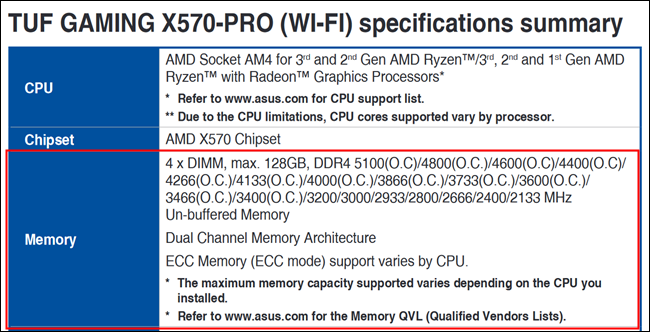
Как только вы узнаете, какая оперативная память нужна вашей материнской плате, вы можете легко найти ее в Интернете. Просто убедитесь, что вы покупаете его у надежного продавца.
Если вы не беспокоитесь о выборе самой быстрой оперативной памяти и просто хотите добавить еще, откройте HWiNFO и получите номер модели оперативной памяти. на вашем ПК. В идеале вся ваша оперативная память должна быть одинаковой, чтобы свести к минимуму вероятность возникновения проблем, поэтому по возможности старайтесь покупать точно такую же модель. Это также гарантирует, что вам не придется беспокоиться о совместимости с вашей материнской платой.
Предупреждение. Убедитесь, что на вашей материнской плате достаточно свободных слотов оперативной памяти, обратитесь к руководству и раскрывающемуся меню в разделе «Модули памяти» HWiNFO. HWiNFO отображает количество уже установленных модулей оперативной памяти.
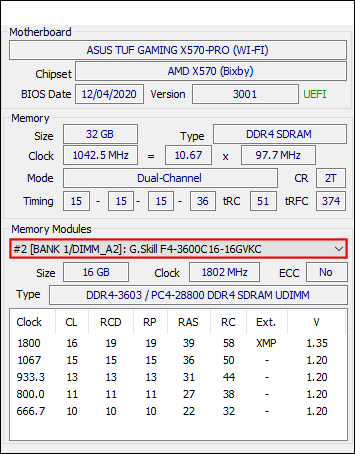
Возможно, вам не удастся найти точное соответствие оперативной памяти, установленной на готовом ПК или ноутбуке. Если вы не можете, обратитесь к HWiNFO и попытайтесь найти как можно более близкое совпадение. При смешивании оперативной памяти с разными характеристиками ваш компьютер автоматически настраивает всю оперативную память в системе на самую медленную установленную флешку. Не устанавливайте дополнительную оперативную память, которая медленнее вашей текущей оперативной памяти.
Сколько оперативной памяти вам нужно
Современная Windows ПК должны иметь 16 гигабайт оперативной памяти или более, хотя установленный/»>ПК с Linux обычно может обходиться меньшим объемом оперативной памяти. Сборки ПК с 32 гигабайтами оперативной памяти стали гораздо чаще в последние несколько лет, поскольку приложения и игры стали потреблять больше оперативной памяти.
Например, в декабрь 2019, около 6% всех ПК, включенных в Steam Hardware Survey было более 16 гигабайт оперативной памяти. К декабрю 2020 г. это число подскочило до 10% год спустя, в декабре 2022 года, почти 14 % опрошенных ПК имели 32 гигабайта оперативной памяти. Только 2% опрошенных ПК имели 64 гигабайта оперативной памяти и более.
Нужно ли вам более 16 гигабайт оперативной памяти, зависит от ваших намерений — планируется выпустить большинство игр уровня AAA в 2023 году рекомендуют 16 гигабайт оперативной памяти, что указывает на то, что 32 гигабайта станут необходимостью довольно скоро. Другие интенсивные приложения, такие как редактирование фотографий и видео, 3D-моделирование, САПР и большинство других профессиональных приложений, с удовольствием потребляют столько оперативной памяти, сколько вы готовы выделить для них.
Если вы выбираете 16 гигабайт оперативной памяти, вам, вероятно, следует выбрать флешки на 8 ГБ, а не на 4 ГБ. Подавляющее большинство потребительских материнских плат имеют только четыре слота оперативной памяти. Если вы установите две планки ОЗУ по 8 гигабайт (обозначаемые как 2×8 ГБ), вы можете легко увеличить ее до 32 гигабайт в будущем, добавив еще две планки. Просто убедитесь, что вы устанавливаете их в правильные слоты — двухканальная память предназначена для работы парами, и вы потеряете часть производительности. устанавливает их неправильно.
Как ПК узнает, какая RAM установлена
RAM идентифицирует себя на вашем ПК с помощью Serial Presence Detect (СПД). SPD — это стандарт, созданный JEDEC и определяющий, как модули памяти, такие как RAM-флешки, хранят и передают информацию о себе в остальную часть вашей системы. .
Фактические данные SPD — как ваши тайминги оперативной памяти, а также его скорость и размер— хранится в небольшом объеме флэш-памяти (EEPROM) на планке ОЗУ, затем передается на остальную часть вашей системы через специальный интерфейс под названием «SMBus». SMBus – это еще один стандарт, определяющий один из способов взаимодействия подключенных печатных плат друг с другом.
Примечание. Если вы хотите углубиться в технические подробности, SMBus сам по себе является производным от Inter-Integrated Circuit (I²C, или eye-squared-C), но имеет дополнительные ограничения.
Вот как выглядит SPD EEPROM на старой флешке DDR3. Большие черные квадраты с обеих сторон — это модули памяти RAM-накопителя.

К данным SPD могут напрямую обращаться сторонние программы, такие как Speccy, HWiNFO или CPU-Z. Обычно вы не получаете доступ к нему вручную, однако — это требует некоторого довольно низкоуровневого программирования. Однако с помощью PowerShell или Terminal вы можете приблизиться к этому.
Как получить доступ к данным SMBIOS об оперативной памяти в Windows
Чтобы получить данные о вашей оперативной памяти в Windows, откройте PowerShell и введите следующую команду:
Get-CimInstance CIM_PhysicalMemory
Вы увидите длинный список атрибутов вашей оперативной памяти. Первым элементом в списке будет «Caption», а последним — «PSComputerName». Вы получите полный список для каждой уникальной планки оперативной памяти, установленной на вашем ПК. Он расскажет вам, насколько быстра ваша оперативная память, в какой слот он установлен, объем памяти на карту памяти и многое другое.
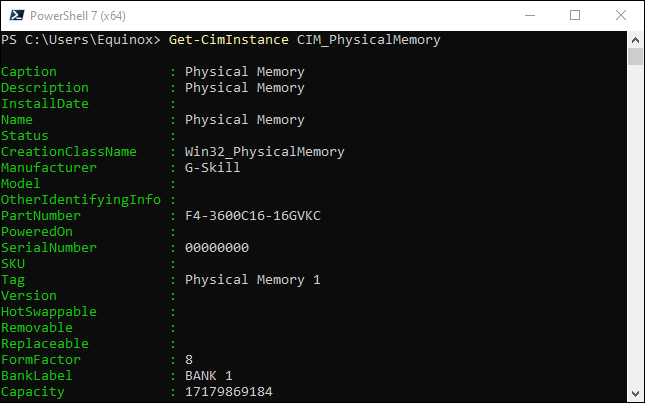
Возможно, вы смотрите на строку емкости и думаете: «Подождите, что это за ерунда?» — это разумная реакция. Число емкости выглядит неправильно, потому что оно отображает объем оперативной памяти в байтах, а не в гигабайтах. Вы можете быстро разделить число емкости на 1073741824 (что равно 1024³, конвертируя байты в килобайты, килобайты в мегабайты, а затем мегабайты в gigabytes), чтобы получить его в гигабайтах.В этом случае получается ровно 16 ГБ, как и должно быть.
Как получить доступ к данным SMBIOS О программе Ваша оперативная память в Linux
Чтобы получить доступ к данным SMBIOS о вашей оперативной памяти в Linux, откройте терминал (или введите в командной строке) и выполните следующую команду:
sudo dmidecode -t memory
Вы получите разбивку атрибутов вашей оперативной памяти по каждой флешке.
Примечание. Linux отображает скорость вашей оперативной памяти в миллионах передач в секунду (MT/ с), а не в мегагерцах (МГц), однако числа можно напрямую заменять друг другом. Оперативная память, работающая на частоте 3600 МГц, будет рассчитана на 3600 МТ/с.
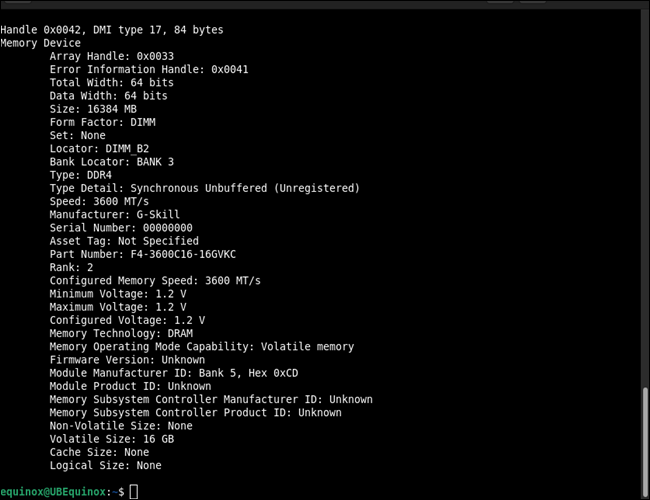
Конечно, эти вещи не идеальны — иногда EEPROM в вашей RAM не запрограммирован должным образом, и некоторые детали могут отсутствовать. Кроме того, также возможно, что между оперативной памятью и вашей материнской платой могут возникнуть проблемы, которые приведут к тому, что SMBIOS будет собирать неверную информацию. Вот почему иногда команды, использующие SMBIOS, такие как dmidecode, возвращают другую информацию от утилит, которые могут напрямую считывать данные SPD из вашей оперативной памяти.








